विषयसूची:

वीडियो: कोई ब्लू लैंप नहीं: 4 कदम

2024 लेखक: John Day | [email protected]. अंतिम बार संशोधित: 2024-01-30 09:19




तो यह आलसी ओल्ड गीक (एलओजी) ब्लू लाइट प्रोजेक्ट पर काम कर रहा है:
www.instructables.com/id/Blue-Light-Projec…
www.instructables.com/id/Blue-Light-Projec…
खैर, अगले कदम के लिए मुझे एक ऐसा दीपक चाहिए था जो दिन में चमकीला हो और शाम/रात में नीली रोशनी न हो।
डिजाइन हार्डवेयर:
मैंने प्रकाश परिवर्तन के समय को नियंत्रित करने के लिए एक आरटीसी (रीयल टाइम क्लॉक) का उपयोग करने का निर्णय लिया।
मैंने DS3231 को चुना क्योंकि इसमें DS1307 की तुलना में सटीकता रखने में बेहतर समय है। DS3231 5v या 3.3v हो सकता है।
प्रकाश के लिए, मैं WS2812B एलईडी स्ट्रिंग का उपयोग करूंगा। इनमें एक साधारण थ्री वायर इंटरफेस और नियंत्रणीय रेड, ग्रीन और ब्लू एलईडी हैं। WS2812B 5v डिवाइस हैं।
माइक्रोकंट्रोलर के लिए मैं एक प्रो माइक्रो, 5v 16MHz का उपयोग करूंगा।
जबकि WS2812B शायद 3.3V के साथ काम करेगा, 5V Arduino का उपयोग करना बेहतर है।
Pro Micro एक Atmega32U4 माइक्रोकंट्रोलर का उपयोग करने वाला एक सस्ता Arduino है।
लैंप को चालू या बंद करने के लिए लैंप में एक चालू/बंद स्विच होगा।
ब्राइटनेस को कंट्रोल करने के लिए पोटेंशियोमीटर होगा।
डिजाइन सॉफ्टवेयर:
DS3231 RTC समय को नियंत्रित करेगा, इसमें बैटरी बैकअप है इसलिए बिजली खो जाने पर भी समय रखना चाहिए।
दिन के दौरान, सभी आरजीबी एलईडी चालू रहेंगे, पूरी तीव्रता तक पॉट द्वारा नियंत्रित किया जा सकता है।
शाम को, ब्लू एलईडी बंद हो जाएंगे, अधिकतम लाल और हरा।
शाम की प्रगति के रूप में, लाल और हरे रंग की एलईडी कम हो जाएगी, लाल पर हरे रंग की वरीयता के साथ (भाग 2 में मेरा परीक्षण सुझाव देता है कि हरे रंग की एलईडी में कुछ नीला है)।
रात करीब 10 बजे के बाद सभी एलईडी बंद हो जाएंगी।
संकट:
DS3231 RTC मॉड्यूल पर वापस, मैंने Aliexpress से मेरा खरीदा जैसे मैंने अन्य घटकों के लिए किया था।
ये LIR2032 रिचार्जेबल बैटरी के साथ काम करने और चार्ज करने वाले हैं। मैंने इसे आजमाया। करीब एक दिन बाद बैटरी खत्म हो गई।
खैर, इंटरनेट पर कुछ खोज करने के बाद, मुझे यह लेख मिला।
www.onetransistor.eu/2019/07/zs042-ds3231-…
मैं इस विश्लेषण से सहमत हूं लेकिन मुझे लगा कि LIR2032 पर्याप्त रूप से चार्ज होगा लेकिन अत्यधिक नहीं। मैं स्पष्ट रूप से गलत था। मेरा DS3231 हालांकि ZS-042 के रूप में भी चिह्नित है जैसा कि लेख में थोड़ा अलग था, लेकिन लगभग समान था। इसलिए मैंने चित्र में दिख रहे डायोड को अनसोल्ड किया और CR2032 बैटरी लगाई। डायोड के बिना मॉड्यूल बैटरी चार्ज करने का प्रयास नहीं करेगा। अब DS3231 बिजली काट दिए जाने पर भी सही समय रखता है और बैटरी कई वर्षों तक अच्छी होनी चाहिए।
ऊर्जा की आवश्यकताएं:
WS2812B RGB LED की एक स्ट्रिंग है जिसे कभी-कभी NeoPixels कहा जाता है। प्रत्येक NeoPixel को अधिकतम 60mA की आवश्यकता होती है। मैं 12 नियो पिक्सेल का उपयोग कर रहा हूँ इसलिए 0.72A की आवश्यकता है। मैं 2A USB एडॉप्टर का उपयोग कर रहा हूं, इसलिए इसमें बहुत सारे करंट हैं।
चरण 1: ब्लूलैंप पीसीबी

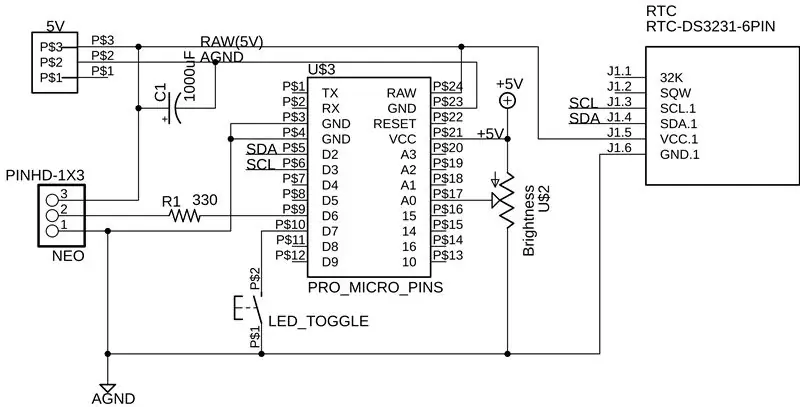
इसलिए जैसा कि मैं आमतौर पर करता हूं, मैंने अपने पीसीबी को लेआउट और बनाने के लिए मुफ्त ईगल कैडसॉफ्ट सॉफ्टवेयर (अब ऑटोडेस्क) का उपयोग किया।
www.autodesk.com/products/eagle/free-downl…
ईगल योजनाबद्ध और बोर्ड फाइलें एक चित्र में योजनाबद्ध के साथ संलग्न हैं।
योजनाबद्ध के बारे में एक टिप्पणी, ३३० ओम रोकनेवाला और १०,०००uFd संधारित्र Adafruit के नियोपिक्सल गाइड की सिफारिशें हैं:
learn.adafruit.com/adafruit-neopixel-uberg…
मैंने "मशाल पुशबटन स्विच" का उपयोग किया टॉगल बटन यहाँ से था:
www.aliexpress.com/item/32904942704.html?s…
यहां से 10K (B103) पोटेंशियोमीटर:
www.aliexpress.com/item/32672253655.html?s…
चरण 2: लैंप को असेंबल करना


मेरे द्वारा खरीदे गए दीपक से मेरे पास भारी आधार था। उस पर एक बड़ा गोल पिन था। मैंने पीवीसी पाइप का एक टुकड़ा लिया जो उसके ऊपर फिट हो गया। यह थोड़ा ढीला था इसलिए मैंने एक बोल्ट और एक दो नट ले लिए ताकि मैं इसे कस सकूँ। (तस्वीर देखो)
WS2812B को आपके इच्छित NeoPixels की संख्या में काटा जा सकता है। मैंने जो पट्टी खरीदी है, उसमें NeoPixels के बीच विस्तृत स्थान हैं। मैं चाहता था कि यह थोड़ा चमकीला हो इसलिए मैंने दो 6 NeoPixel स्ट्रिप्स काट दीं और उन्हें समानांतर थोड़ा ऑफसेट में चलाया। WS2812B स्ट्रिप्स को NeoPixels के बीच काटा जा सकता है। इस मामले में मुझे 180 डिग्री परिवर्तन की आवश्यकता थी इसलिए मैंने पट्टी को काट दिया और बीच में जम्पर तारों को चला दिया। यदि आप कभी ऐसा करते हैं तो सुनिश्चित करें कि संकेत और दिशा तीर सही हैं। (चित्र देखें)
इस WS2812B में तार और एक कनेक्टर भी है (यदि आप इसे कहीं और उपयोग करना चाहते हैं तो यह कनेक्टर एक JST-SM 3pin कनेक्टर है)। चूंकि यह कनेक्टर पहले से ही था, इसलिए मैंने अपने पीसीबी में तारों को मिला दिया। इसके लिए WS2812B लाल तार 5v है, हरा संकेत है और सफेद जमीन है।
एक बार जब मैंने पीसीबी बना लिया, तो मैंने नीचे की तरफ कुछ टेप लगा दिया और उसे बेस से चिपका दिया। फिर मैंने प्रो माइक्रो और DS3231 में प्लग इन किया।
चरण 3: Arduino स्केच

हालाँकि मैंने अपना प्रो माइक्रो Aliexpress.com से खरीदा था, मैंने Arduino को काम करने के लिए निम्नलिखित जानकारी का उपयोग किया:
learn.sparkfun.com/tutorials/pro-micro--fi…
DS3231 के लिए पुस्तकालय स्थापित करने के लिए, मैं इसका उपयोग करता हूं:
github.com/PaulStoffregen/DS1307RTC
ज़िप फ़ाइल डाउनलोड करें
Arduino खोलें, 'स्केच' चुनें 'लाइब्रेरी शामिल करें' 'जोड़ें.zip लाइब्रेरी'
निम्नलिखित स्थापित करें उसी विधि का उपयोग करें
टाइम लाइब्रेरी पॉलस्टॉफ्रेजेन
github.com/PaulStoffregen/Time
समयक्षेत्र पुस्तकालय
github.com/JChristensen/Timezone
पूरा होने पर, Arduino शुरू करें।
टूल्स बोर्ड के तहत "स्पार्कफुन प्रो माइक्रो" चुनें
टूल्स पर फिर से क्लिक करें, प्रोसेसर के लिए चयन होगा
आपको इसे "Atmega32U4 (5V 16Mhz)" बदलने की आवश्यकता हो सकती है
चेतावनी: यदि आप मेरी तरह लापरवाह हैं, तो मैंने गलती से "Atmega32U4 (3.3V 8Mhz)" चुन लिया। इसने इसे 'ईंट' कर दिया ताकि Arduino इसे देख न सके। खैर, मैं आम तौर पर इसे प्राप्त करने से पहले नए सामान पर पढ़ने की कोशिश करता हूं और ऐसा होने के बारे में कुछ याद करता हूं:
learn.sparkfun.com/tutorials/pro-micro--fi…
इस गाइड में, "ब्रिक्ड' प्रो माइक्रो को कैसे पुनर्जीवित करें" नामक एक खंड है, जैसा कि यह उल्लेख करता है, यह एक मुश्किल प्रक्रिया है लेकिन मैंने अपना पुनर्प्राप्त करने का प्रबंधन किया।
FYI करें: यदि आप सोच रहे हैं कि अलग-अलग वोल्टेज और गति वाले दो संस्करण क्यों हैं, तो Atmega32U4 (Atmega328 के समान) 5V पर 16MHz घड़ी के साथ ठीक काम करेगा। लेकिन 3.3V पर डिज़ाइन स्पेक कहता है कि 16MHz घड़ी काम नहीं करेगी, इसलिए उनके पास 8MHz की घड़ी है। आम तौर पर, Arduino सॉफ़्टवेयर बोलना किसी भी समय के मुद्दों का ध्यान रखेगा।
RTC TIP: DS1307 के लिए लिखे गए अधिकांश सॉफ़्टवेयर DS3231 के साथ काम करेंगे क्योंकि उनके पास बहुत समान सॉफ़्टवेयर है।
दिन के समय को बचाना
खैर, मैं डीएसटी लागू करना चाहता था, इसलिए मुझे साल में दो बार अपने लैंप को दोबारा प्रोग्राम नहीं करना पड़ा। मैंने कई दिनों तक इस पर काम किया। Time, TimeLib और RTClib ने कैसे काम किया, इस बारे में मुझे कोई अच्छी सरल व्याख्या नहीं मिली।
मैंने वास्तव में अपने आईपीक्लॉक के लिए कुछ डीएसटी कोड लिखा था:
www.instructables.com/id/NO-MORE-SPING-FO…
यह इंटरनेट समय के लिए काम करता था लेकिन मैं इसे आरटीसी समय के लिए काम नहीं कर सका।
मैं अंत में जे क्रिस्टेंसन द्वारा निम्नलिखित में भाग गया:
forum.arduino.cc/index.php?topic=96891.0
github.com/JChristensen/Timezone
इसका उपयोग करने के लिए, आपको सबसे पहले RTC को UTC (कोऑर्डिनेटेड यूनिवर्सल टाइम) पर सेट करना होगा, यह समय ग्रीनविच, इंग्लैंड में है। खैर, यह नहीं पता था कि यह कैसे करना है, लेकिन यह लेख मिला:
www.justavapor.com/archives/2482
इसे माउंटेन टाइम के लिए फिर से लिखा (संलग्न) UTCtoRTC.ino
फिर मैंने टाइमज़ोन को अपने स्केच में शामिल किया। ईमानदार होने के लिए, मैंने इसका परीक्षण नहीं किया है, इसलिए यह मानते हुए कि यह काम करता है।
मेरा स्केच MTS_BlueLamp.ino संलग्न है।
चरण 4: निष्कर्ष

मैंने अपने सीपीएपी फेस मास्क के लिए शीर्ष पर एक छोटा सा हुक बनाया। मैं इसे अपने पुराने बेड लैंप पर टांगता था।
मूल रूप से इस दीपक से बहुत खुश हैं। दिन के दौरान पूरी तरह से उज्ज्वल और शाम और रात में नीला नहीं।
एक चीज जो मुझे पसंद नहीं है वह यह है कि मैं इसे रात 10 बजे के बाद इस्तेमाल नहीं कर सकता। और सुबह 5 बजे से पहले
मैंने यह भी पाया कि मैं टॉगल चालू/बंद का उपयोग नहीं करता क्योंकि मैं आमतौर पर केवल डिमर स्विच का उपयोग करता हूं।
भविष्य में, मैं स्केच को फिर से लिख सकता हूं और बटन को अनुसूचित या अनिर्धारित (पूर्ण चालू) स्विच में बदल सकता हूं। लेकिन मेरे खराब कोडिंग कौशल के कारण मुझे कुछ समय इंतजार करना पड़ सकता है।
सिफारिश की:
एक आसान इन्फिनिटी मिरर क्यूब बनाएं - कोई 3डी प्रिंटिंग और कोई प्रोग्रामिंग नहीं: 15 कदम (चित्रों के साथ)

एक आसान इन्फिनिटी मिरर क्यूब बनाएं | कोई 3D प्रिंटिंग और कोई प्रोग्रामिंग नहीं: हर कोई एक अच्छा इन्फिनिटी क्यूब पसंद करता है, लेकिन ऐसा लगता है कि इसे बनाना मुश्किल होगा। इस निर्देश के लिए मेरा लक्ष्य आपको चरण-दर-चरण यह दिखाना है कि इसे कैसे बनाया जाए। इतना ही नहीं, जो निर्देश मैं आपको दे रहा हूं, उससे आप एक
ईथरनेट केबल का उपयोग करके लैपटॉप / पीसी के माध्यम से रास्पबेरी पाई 4 सेट करें (कोई मॉनिटर नहीं, कोई वाई-फाई नहीं): 8 कदम

ईथरनेट केबल का उपयोग करके लैपटॉप / पीसी के माध्यम से रास्पबेरी पाई 4 सेट करें (कोई मॉनिटर नहीं, कोई वाई-फाई नहीं): इसमें हम सेट अप के लिए 1 जीबी रैम के रास्पबेरी पाई 4 मॉडल-बी के साथ काम करेंगे। रास्पबेरी-पाई एक एकल बोर्ड कंप्यूटर है जिसका उपयोग शैक्षिक उद्देश्यों और एक किफायती लागत के साथ DIY परियोजनाओं के लिए किया जाता है, इसके लिए 5V 3A की बिजली आपूर्ति की आवश्यकता होती है। जैसे ऑपरेटिंग सिस्टम
कोई मेकी मेकी नहीं? कोई समस्या नहीं ! घर पर कैसे बनाएं अपने मेसी मेसी!: 3 कदम

कोई मेकी मेकी नहीं? कोई समस्या नहीं ! घर पर अपना मेसी मेसी कैसे बनाएं !: क्या आप कभी इंस्ट्रक्शंस पर मेकी मेकी प्रतियोगिता में भाग लेना चाहते हैं, लेकिन आपके पास कभी मेकी मेसी नहीं है?!अब आप कर सकते हैं! निम्नलिखित गाइड के साथ, मैं आपको दिखाना चाहता हूं कि कुछ सरल घटकों के साथ अपनी खुद की मेसी मेसी कैसे बनाएं, जिसे आप कर सकते हैं
अपने जैक-ओ-लालटेन में रोशनी और डरावना संगीत जोड़ें - कोई सोल्डरिंग या प्रोग्रामिंग नहीं (जब तक आप नहीं चाहते): 9 कदम (चित्रों के साथ)

अपने जैक-ओ-लालटेन में रोशनी और डरावना संगीत जोड़ें - कोई सोल्डरिंग या प्रोग्रामिंग नहीं (जब तक आप नहीं चाहते): चमकती रोशनी और डरावना संगीत जोड़कर अपनी सड़क पर सबसे डरावने जैक-ओ-लालटेन रखें! यह Arduino और प्रोग्राम करने योग्य इलेक्ट्रॉनिक्स को आज़माने का भी एक शानदार तरीका है क्योंकि पूरे प्रोजेक्ट को कोड या सोल्डरिंग लिखे बिना पूरा किया जा सकता है - alth
जीरो कॉस्ट लैपटॉप कूलर / स्टैंड (कोई गोंद नहीं, कोई ड्रिलिंग नहीं, कोई नट और बोल्ट नहीं, कोई पेंच नहीं): 3 कदम

जीरो कॉस्ट लैपटॉप कूलर / स्टैंड (कोई गोंद नहीं, कोई ड्रिलिंग नहीं, कोई नट और बोल्ट नहीं, कोई पेंच नहीं): अद्यतन: कृपया कृपया वोट करें मेरे निर्देशनीय के लिए, धन्यवाद ^_^ आप मेरे अन्य लोगों के लिए मतदान करना भी पसंद कर सकते हैं पर प्रवेश
